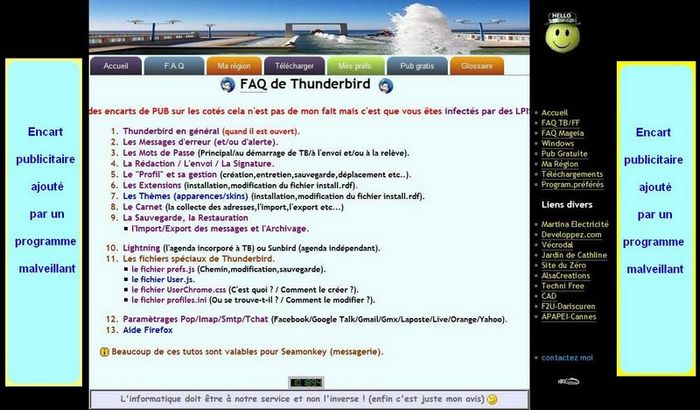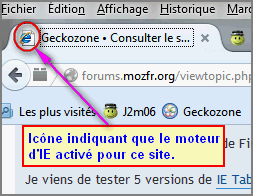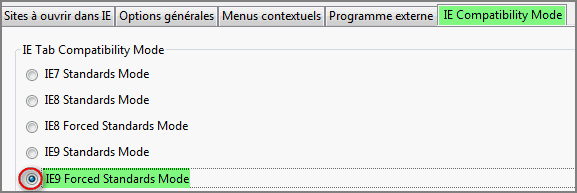Aide Firefox
(M.A.J : 17.04.14)
Aide Firefox
(M.A.J : 17.04.14)
 Accéder facilement au "profil" de Firefox
Accéder facilement au "profil" de Firefox
C'est exactement la même
méthode qu'avec Thunderbird.
Clic sur Aide (ou ?) (1) | Informations de dépannage
(2)
Capture 1
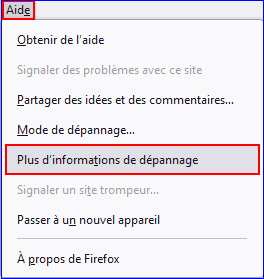 Puis cliquez sur Ouvrir le dossier correspondant
Capture 2
Puis cliquez sur Ouvrir le dossier correspondant
Capture 2
 Le dossier contenant votre "profil" s'ouvre.
Capture 3 - Résultat
Le dossier contenant votre "profil" s'ouvre.
Capture 3 - Résultat

Retour au menu de Firefox.
C'est la méthode la plus simple
(si toutefois Firefox s'ouvre!), mais attention cette méthode
supprime l'ancien
"profil" ! Donc je vous conseille de
faire une copie de votre "profil", un copié/collé suffira.
Pour réinitialiser Firefox :
Clic sur Aide (ou ?) (1) | Informations de dépannage
(2)
Capture 1
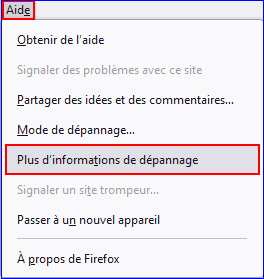 et ensuite cliquez sur Réinitialiser Firefox...(3)
Capture 2
et ensuite cliquez sur Réinitialiser Firefox...(3)
Capture 2
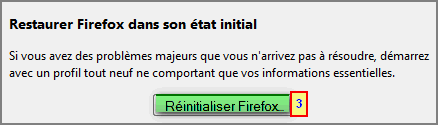 Validez par Réinitialiser Firefox
Validez par Réinitialiser Firefox
(certaines données seront récupérées: Marques-pages/Historique/Mots de passe...)
Capture 3
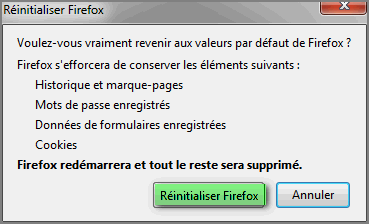 Capture 4 - Résultat
Capture 4 - Résultat

Retour au menu de Firefox.
Une
petite variante (peut-être plus simple!) pour obliger Firefox à
créer
un nouveau "profil"
Pour cela on va se servir uniquement
de l'explorateur Windows
Avant ne pas oublier de rendre 'visible'
les dossiers cachés de windows.
- Localisez le dossier Firefox qui est dans votre
"profil"
- Fermez Firefox
- Clic droit souris sur le fichier Profiles.ini et renommez-le
(en profiles.ini OLD par exemple)
Validez à la fenêtre d'avertissement
Capture 1 - Résultat
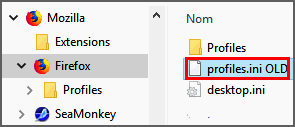
- Redémarrez Firefox
- Selectionnez si vous devez importer depuis un ancien navigateur,
puis Suivant
Capture 2
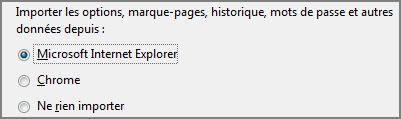
- Choisissez votre page d'acceuil, puis Suivant
Capture 3

- Cliquez sur Terminer et un Firefox tout neuf s'ouvre
Capture 4 - Résultat dans l'explorateur

Supprimer un moteur de recherche:
Cliquez sur l'icône moteur dans la barre de recherche
Capture 1 (FF23)
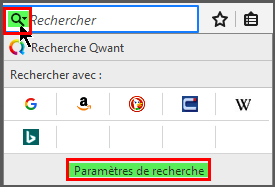 Sélectionnez le moteur (Bing dans cet exemple) que vous voulez supprimer
et cliquez sur Supprimer, puis validez par ok
Capture 2
Sélectionnez le moteur (Bing dans cet exemple) que vous voulez supprimer
et cliquez sur Supprimer, puis validez par ok
Capture 2
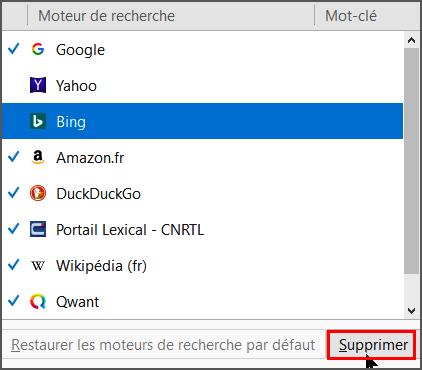
Dernières mise à jour: 26.10.13
Démarrer en safe mode (sorte de mode sans échec !)
 Méthode 1 - Directement depuis le menu Aide (?)
Méthode 1 - Directement depuis le menu Aide (?)
Cliquez sur  (point d'interrogation)
(1) | Rédémarrer avec les modules désactivés...
Sous Windows
(point d'interrogation)
(1) | Rédémarrer avec les modules désactivés...
Sous Windows
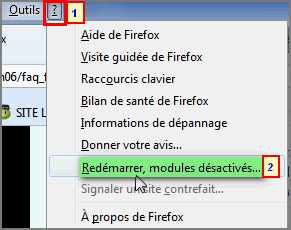
 Méthode 2 - Directement depuis Profiles Switcher
Méthode 2 - Directement depuis Profiles Switcher
Par: Fichier | Ouvrir le gestionnaire de profils |
Mode sans échec

 Méthode 3 - Directement au démarrage de Firefox
Méthode 3 - Directement au démarrage de Firefox
Si vous ne pouvez pas démarrer Firefox normalement utilisez cette méthode:
Maintenez la touche Maj enfoncée (Shift en anglais) et démarrez Firefox.
 Méthode 4 - Avec une ligne de commande (mode console)
Méthode 4 - Avec une ligne de commande (mode console)
 A savoir : Le point rouge dans les lignes de commandes vaut pour un espace.
A savoir : Le point rouge dans les lignes de commandes vaut pour un espace. |
Sous Vista/Windows 7/8
(Firefox toutes versions):
Clic sur ►démarrer
 , tapez exéc
dans la fenêtre Rechercher des programmes et fichiers
Clic sur Exécuter et dans cette fenêtre tapez: firefox
. -safe-mode
, tapez exéc
dans la fenêtre Rechercher des programmes et fichiers
Clic sur Exécuter et dans cette fenêtre tapez: firefox
. -safe-mode
ou copiez ceci
"C:\Program Files (x86)\Mozilla Firefox\firefox.exe" -safe-mode
ou plus rapide:
-►Appuyez sur touches
Windows+R, puis tapez firefox.exe
. -safe-mode
ou copiez ceci
"C:\Program Files (x86)\Mozilla Firefox\firefox.exe" -safe-mode
Capture 1

Sous Windows XP
(Thunderbird toutes versions):
-►démarrer | Exécuter,
tapez: firefox.exe.-safe-mode
ou copiez ceci
"C:\Program Files\Mozilla Firefox\firefox.exe" -safe-mode
ou plus rapide:
►Appuyez sur touches Windows+R,
tapez: firefox.exe.-safe-mode
ou copiez ceci
"C:\Program Files\Mozilla Firefox\firefox.exe" -safe-mode
Méthode 5 - Depuis un raccourci
Sous Windows (et Linux/Mac!) (Firefox toutes versions)
Méthode qui consiste à
modifier les propriétés d'un raccourci de Firefox.
Créez un racourci de Firefox sur le bureau.
Clic droit souris sur ce raccourci, puis sélectionnez l'onglet
Raccourci
Dans la ligne Cible: après firefox.exe", ajoutez
► -safe-mode
(un espace entre .exe" et
-safe-mode)
et validez par Appliquer
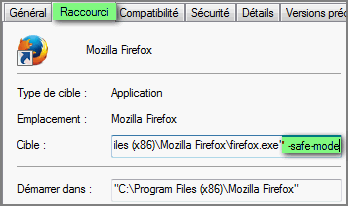
Dernières mise à jour : 26.08.13
Démarrer le gestionnaire de profil (Windows/Linux)
On peut démarrer le gestionnaire de profil:
- En modifiant les propriétés d'un raccourci de Firefox.
- Directement par une ligne de commande.
- Avec l'extension Profil Switcher
(si on peut ouvrir Firefox !).
Fenêtre du gestionnaire de profil.
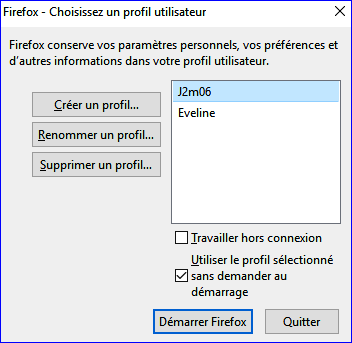

- Modifier les propriétés d'un raccourci de Firefox
Sous Linux (Mageia):
Cliquez ici pour afficher ou cacher le tutoriel
Deux solutions sous Mageia (kde)
- Soit créer un nouveau raccourci, car on ne peut pas modifier le raccourci d'origine!
Solution 1
Cliquez ici pour afficher ou cacher le tutoriel
- Clic droit souris sur bureau | Créer un nouveau | Lien vers
une application...

- dans l'onglet Général donnez un nom TB
profilmanager par exemple.
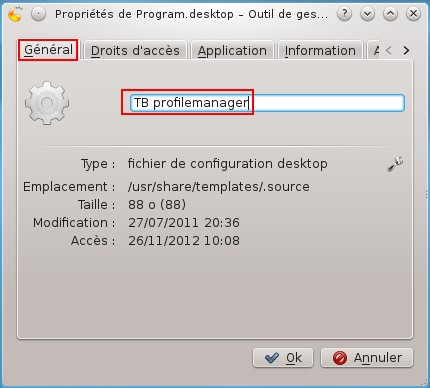
- Sélectionnez l'onglet Application et
cliquez sur Parcourir
.

- Recherchez le programme Thunderbird dans
Racine | usr | lib | Thunderbird-10.0.11 dans cet exemple.
Puis validez par Ouvrir

- Dans la ligne Commande ajoutez
-profilemanager après Thunderbird en laissant un espace entre les deux.
Validez par ok.

Résultat

- Pendant que nous y sommes nous allons changer l'icône de ce
raccourci..
- Un nouveau clic droit souris , puis Propiétés.
- Double-clic sur l'icône
.

- Cherchez l'icône de Thunderbird. Puis
ok.

Résultat

Résultat sur le bureau

- Soit créer un nouveau raccourci après avoir modifié le fichier thunderbird.desktop.
Solution 2
Cliquez ici pour afficher ou cacher le tutoriel
- Ouvrez une console par: Ctrl+F2
ou ►Clic droit souris
sur le bureau, puis ►Exécuter une
commande

- Tapez:
kdesu kwrite /usr/share/applications/thunderbird.desktop
(ou sous Kunbutu
span class="S14noirG">gksudo gedit/usr/share/applications/thunderbird.desktop

- et appuyez sur la touche Entrée, la fenêtre de demande de mot de passe s'ouvre
- Saississez votre mot de passe et validez.

- Kwrite s'ouvre. Dans la ligne exec ajoutez
-profilemanager entre
thunderbird et
%u

- Enregistrer par: Fichier |
Enregistrer sous.
- Donnez un nom, par exemple Thunderbird-Profil
- puis cliquez sur Enregistrer

Résultat dans: usr | share | applications

- Il n'y a plus qu'a mettre un raccourci sur le bureau par Glissé/Déposé
.

- Le lancement de ce raccourci fera démarrer le gestionnaire de profil de Thunderbird.
Résultat sous Mageia


Sous Windows (XP/Vista/Win7...):
Créez un raccourci de Firefox
(ou modifier un raccourci existant).
puis: -►clic droit | Propriétés
Cliquez sur l'onglet -►Raccourci et ajoutez
-p dans la ligne Cible, puis
-►ok
Attention il faut mettre un espace entre exe" et –p
Capture Windows 7 mais c'est pareil pour XP


- Directement par une ligne de commande.
Sous Linux (Mageia):
Cliquez ici pour afficher ou cacher le tutoriel
- Ouvrez une console par: Ctrl+F2

ou ►Clic droit souris
sur le bureau, puis ►Exécuter une
commande

ou Ctrl+Alt+T (Ubuntu)
- entrez: firefox -profilemanager
(ou firefox -p, ne fonctionne pas sous Mageia!!)
Attention il faut mettre un espace entre firefox
et –profilemanager)

(ou -►./firefox
-profilemanager !! ou si ça ne fonctionne pas, remplacez
firefox par:
►mozilla-firefox
(Ne fonctionne pas sous Mageia !!))
- puis appuyez sur la touche Entrée
Résultat (sous KDE)

- Des infos utiles pour Linux:

Sous Mac (pas testé):
Cliquez ici pour afficher ou cacher la suite...
-►dans le terminal, entrez
-►
/Applications/Firefox.app/Contents/MacOS/firefox-bin
-profilemanager
(Attention il faut mettre un espace entre firefox-bin et
–profilemanager)


Sous Vista/Windows 7/8:
-►Démarrer
 |
Tous les programmes | Accessoires | Exécuter
Tapez: firefox -p puis -►ok
(un espace entre exe" et –p)
ou copiez ceci dans la fenêtre:
"C:\Program Files (x86)\Mozilla Firefox\firefox.exe" -p
ou encore plus rapide
(XP/Win7/Win8)
|
Tous les programmes | Accessoires | Exécuter
Tapez: firefox -p puis -►ok
(un espace entre exe" et –p)
ou copiez ceci dans la fenêtre:
"C:\Program Files (x86)\Mozilla Firefox\firefox.exe" -p
ou encore plus rapide
(XP/Win7/Win8)
-►Touches Windows+R
-► tapez: firefox.exe -p
(un espace entre exe" et –p)

 Si Firefox démarre
directement vérifiez dans le gestionnaire des taches de Windows
Si Firefox démarre
directement vérifiez dans le gestionnaire des taches de Windows
qu'il n'y ai pas une instance de Thunderbird en fonctionnement !

Sous Windows XP:
►démarrer | Exécuter
tapez: -►firefox.exe -p,
puis -►ok
Attention il faut mettre un espace entre exe" et –p
 ou copiez ceci dans la fenêtre:
"C:\Program Files\Mozilla Firefox\firefox.exe" –p
ou copiez ceci dans la fenêtre:
"C:\Program Files\Mozilla Firefox\firefox.exe" –p
ou encore plus rapide
(XP/Win7/Win8):
-►Appuyez sur touches Windows + R,
tapez: firefox.exe –p ,
puis -►ok
 Si Firefox démarre directement (sans passer par le
gestionnaire de profil) vérifiez qu'il n'y ai pas
Si Firefox démarre directement (sans passer par le
gestionnaire de profil) vérifiez qu'il n'y ai pas
une instance de Firefox en fonctionnement ! dans le gestionnaire des taches de Windows

- Avec l'extension Profile Switcher (si on peut ouvrir Firefox!)
- Téléchargez
et installez l'extension, voir ici (§5) comment installer une extension
- Une fois installée un nouveau menu est accessible dans: Fichier
- On démarre un nouveau profil par :
- -►Fichier | Ouvrir le gestionnaire
de profils | Mode normal (ou Mode sans échec)
- ou clic droit souris sur icône
(1) Ouvrir le gestionnaire de profils
(2)| Mode normal (3 de
capture 1)
Capture 1

Dernières mise à jour : 09.07.14
Supprimer les Logiciels Potentiellement Indésirables (LPIs)
Ces logiciels (barres de recherche ou encarts de publicités par exemple) sont installés bien souvent à votre insu lors d'une installation de programmes gratuits
(
téléchargés sur les sites de 01net, Softonic par exemple).
En voici quelques uns :
Delta Search, online-search.com, aartemis, My Search Dial, PC Speed Maximizer, FREE Game etc...
Des
» informations ici « ou
» ici «
Voir aussi
cet article de
Notepad++.exe sur les pratiques de 01net.
Les méthodes données ci dessous m'on permis de m'en débarrasser. Il faudra certainement en essayer plusieurs !
- Téléchargez et lancez Malwarebytes Anti-Malware
et
AdwCleaner (logiciels anti-malware).
- Désinstallez le programme envahissant (si il est présent !) depuis le Panneau de configuration de Windows.
Mais bien souvent cela ne suffit pas et il faut appliquer la méthode 1
- Réinitialisez Firefox (solution simple mais QUE pour Firefox).
Voir aussi » ici « .
- Restaurez un point de restauration (solution pour le système mais pas pour Firefox).
Certains sites ne sont conçus que pour fonctionner avec IE ! et il arrive que dans ce cas certains formulaires ne soient pas visualisés
dans Firefox!
J'ai égalemnt eu un problème lors du paramètrage d'une box/wifi du commerce qui utilisait un navigateur pour les réglages.
Certaines case étaient invisible !!!. Avec IETab j'ai pu paramétrer ma box.
Pour remédier à ce souci il y a une extension qui permet d'émuler le moteur de IE.
Il s'agit de IE Tab (en français).
Si besoin voir (§5) : Comment
installer une extension ?
Une fois l'extension installée un clic droit sur une page permetra de l'ouvrir avec le moteur Internet Explorer.
Capture 1
 L'icône dans l'onglet indifque que le moteur d'IE est actif.
Capture 2
L'icône dans l'onglet indifque que le moteur d'IE est actif.
Capture 2
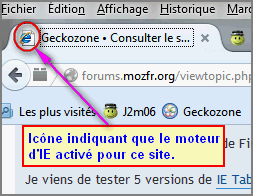 Si vous constatez des problèmes d'affichage sur la page avec le moteur d'IE c'est que vous n'avez pas activé (dans les options)
la bonne version de IE (capture 3) !!.
Capture 3
Si vous constatez des problèmes d'affichage sur la page avec le moteur d'IE c'est que vous n'avez pas activé (dans les options)
la bonne version de IE (capture 3) !!.
Capture 3
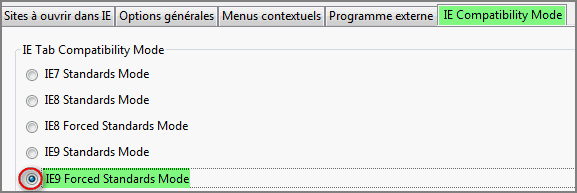 Voir ici comment modifier les options d'une extension.
Voir ici comment modifier les options d'une extension.
Malgré toutes ces informations,
je n'ai pas trouvé de réponse ou puis-je
poser ma question ?
R-
►sur le
forum de Geckozone 
Des bénévoles vous aideront (et un petit bonjour en début de message sera le bienvenu

), mais avant faites une recherche sur
le forum au cas ou votre question aurait déjà été posée(et peut-être solutionnée!)

 Aide Firefox
(M.A.J : 17.04.14)
Aide Firefox
(M.A.J : 17.04.14)
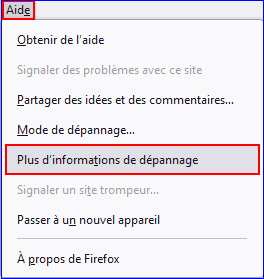


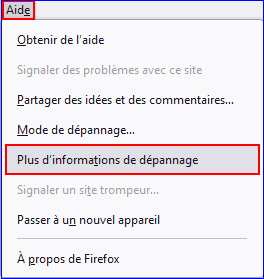
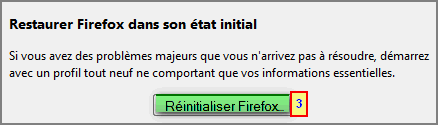
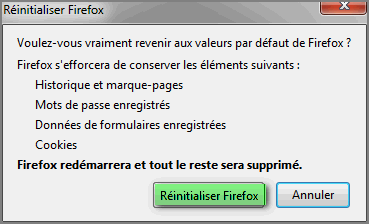

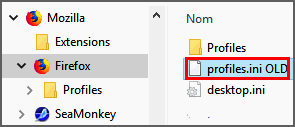
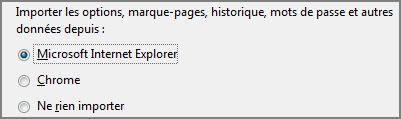


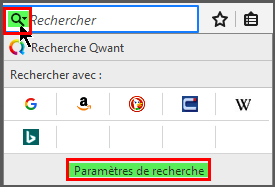
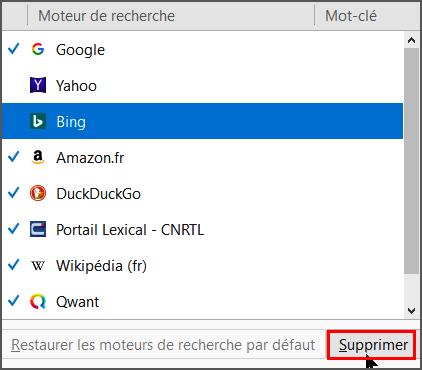
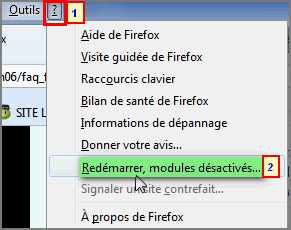

 , tapez exéc
dans la fenêtre Rechercher des programmes et fichiers
, tapez exéc
dans la fenêtre Rechercher des programmes et fichiers
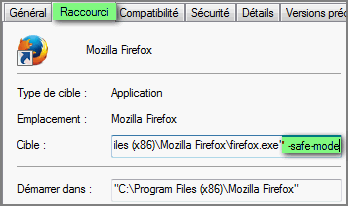
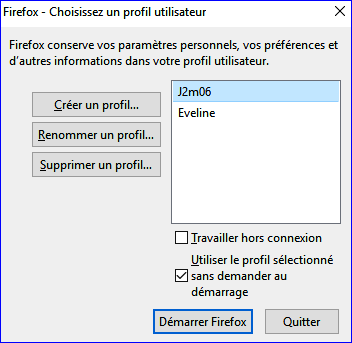

 |
Tous les programmes | Accessoires | Exécuter
|
Tous les programmes | Accessoires | Exécuter